# Linux 的账户与群组
账户管理是管理员工作中相当重要的一环,并且所有一般用户的账户申请,都必须需要管理员的协助才可以,所以必须了解下如何管理好一个服务器主机账户。
在管理 Linux 主机的账户时,我们必须先来了解下 Linux 到底是如何辨别每一个使用者的
# 使用者标识符:UID 与 GID
登录使用的账户,但是账户与 ID 对应在 /etc/passwd 中,Linux 主机针对 ID 进行识别
比如下载过 tarball 类型的文件,解压之后的文件中,文件拥有者的字段可能显示「不明的数字」,这说明在很多场景下几乎上都是用 ID 来识别的
在第 5 章中提到过,每一个文件都具有「拥有人与拥有群组」的属性,所以每个使用者至少会取得两个 ID:
- UID:user id
- GID:group id
文件也是通过 UID 与 GID 来判别他的拥有者与群组的,当有要显示文件属性的需求时,系统会依据 /etc/passwd 与 /etc/group 的内容,找到 UID/GID 对应的账户与组名再显示出来。
可以通过一个小测试来验证,使用 root 身份 vim /etc/passwd 然后将一般身份的使用者 ID 随便更改一个号码,然后再到这个一般身份的目录下查看该账户拥有的文件,就会发现该文件的拥有人变成了「数字」
# 确定有 mrcode 账户
[root@study ~]# id mrcode
uid=1000(mrcode) gid=1000(mrcode) groups=1000(mrcode)
# 查看该文件的拥有者,显示是 mrcode
[root@study ~]# ll -d /home/mrcode/
drwx------. 16 mrcode mrcode 4096 Feb 18 13:34 /home/mrcode/
# 修改 mrcode 的 UID 1000 变成 2000
[root@study ~]# vim /etc/passwd
mrcode:x:2000:1000:mrcode:/home/mrcode:/bin/bash
# 再次查看文件的拥有者,从原先的 mrcode 变成了 1000.变成了数字
# 最后记得还原回来
[root@study ~]# ll -d /home/mrcode/
drwx------. 16 1000 mrcode 4096 Feb 18 13:34 /home/mrcode/
2
3
4
5
6
7
8
9
10
11
12
13
14
15
16
上面的例子仅说明 UID 与账户的对应性,在 LInux 下,不要随意锈钢系统上某些账户的 UID,否则可能导致某些程序无法进行。
如果上述操作,不修改回去的话,那么下次 mrcode 登录时就无法进入自己的家的目录,因为他的 UID 已经锈钢为 2000 了,但是他家目录(/home/mrcode) 却记录的是 1000,由于权限是 700,因此他讲无法进入元宝的家的目录
# 使用者账户
Linux 的用户需要通过 tty1~tty6 的终端机提供的 login 接口,并输入账户与密码后才能够登录。如果是通过网络的话,至少需要学习使用 ssh 功能(服务器篇讲解)。那么输入账户密码后,系统处理了如下东西:
- 先找
/etc/passwd中是否有你输入的账户?如果有则将账户对应的 UID 与 GID(在/etc/group)读出来,该账户的家目录与 shell 设置也读出来。如果没有则跳出 - 再核对密码表,在
/etc/shadow找出对应的账户与 UID,进行比对 - 如果一切都正确,就进入 Shell 的管控阶段
大致流程如上,当登录时,/etc/passwd与/etc/shadow会被用到(很多攻击者会将特殊账户写在 /etc/passwd 中),所以如果要备份 Linux 系统账户,则这两个文件一定要备份
与使用者相关的两个非常重要的文件
/etc/passwd:管理 UID/GID 重要参数相关/etc/shadow:管理密码相关
那么下面来简单介绍这两个文件,通过 man 5 passwd 和 man 5 shadow 了解详情
# /etc/passwd 文件结构
每一行表示一个账户,其中有些特殊的账户是系统正常运行所必须的,可以简称他为系统账户,例如 bin、daemon、adm、nobody 等,这些账户请不要随意的修改,那么账户内容如下所示
[root@study ~]#head -n 4 /etc/passwd
root:x:0:0:root:/root:/bin/bash # 第一行是 root 账户
bin:x:1:1:bin:/bin:/sbin/nologin
daemon:x:2:2:daemon:/sbin:/sbin/nologin
adm:x:3:4:adm:/var/adm:/sbin/nologin
2
3
4
5
6
每个 Linux 系统都会有第一行,root 管理员这行,每行使用「:」分割为 7 个字段,分别是:
账户名称:用来对应 UID
密码
早期 Unix 系统密码放在该字段上的,该文件特性是所有程序都能够读取,为了安全,则放到
/etc/shadow中了,该字段使用 x 来占位,表示不使用了UID
使用者标识,通常 UID 有如下几个限制需要了解下:
id=0 系统管理员:所以当你要让其他的账户名称也具有 root 权限时,将该账户的 UID 修改为 0 即可。不过不建议这样做,容易让系统管理员混乱
id=1~999 系统账户:
系统保留使用的 ID,除了 0 之外,其他的 UID 权限与特性并没有不一样,默认 1000 以下作为系统保留账户只是一个习惯;
比如系统上启动的网络服务或背景服务希望使用较小的权限去运作,因此就需要这些小权限账户去执行。通常这些账户是不可登陆的,所以在第十章中提到的
/sbin/nologin这个特殊的 shell 的存在根据系统账户的由来,通常这类账户又大概区分为两种:
- 1~200:由 distributions 自行建立的系统账户
- 201~999:若用户有系统账户需求时,可以使用的账户 UID
- id=1000~60000:给一般使用者用的。在 linux 核心 3.10.x 版本,已经可以支撑到 4294967295(2的32次方-1)这么大的 UID 了
GID:与
/etc/group有关,该文件与/etc/passwd类似,只是它是用来规范组名与 GID 的对应用户信息说明
没有什么重要用途,用来描述该账户的意义。但是使用 finger 功能时,该字段可以提供很多的信息,本章后面 chfn 指令会讲解
家的目录
以 root 为例,root 的家目录在 /root,所以当 root 登录后,就默认在 /root 目录下。
如果你有个账户的使用空间特别的大,想要将该账户家的目录移动到其他硬盘去,就可以在该字段修改,默认的用户家目录在 /home/yourIdName
Shell
在前面第十章 BASH 提到过很多次,当用户登录系统后,会取得一个 Shell 来与系统核心进行交互。该字段就是预设 shell 环境,如果想要用 shell 代替让账户无法取得 shell 环境的登录,那么就可以修改为
/sbin/nologin,也可以用来制作纯 pop 邮件账户者的数据
# /etc/shadow 文件结构
很多程序运行都与权限有关系,权限与 UID/GID 有关,因此需要读取 /etc/passwd 来获取不同账户的权限。因此 /etc/passwd 的权限为 -rw-r--r--,谁都可以读取该文件,早期密码放到第个字段上,虽然也加密过,但是不安全,因为加密的密码可以通过暴力破解方式取得原始密码
[root@study ~]# head -n 4 /etc/shadow
root:$6$eC75oi.rU.wJPhgN$C.C.qFXTvmJ64qFnez88TdcsHuuQAqtAYrukgBYBspgSZbCgzvJuv4OVJ9gaEfA2/.T7e68AZW7RoZt6ubeHD0::0:99999:7:::
bin:*:17834:0:99999:7:::
daemon:*:17834:0:99999:7:::
adm:*:17834:0:99999:7:::
2
3
4
5
6
每一行一个密码,已「:」分割为 9 个字段
账户名称,用来与 /etc/passwd 中账户名称对应
密码:经过加密的密码
虽然加密过,但是也有可能被破解出来,该文件的预设权限为
-rw------ 或 ------,因此该文件只有 root 才可以读写另外加密方式不同,字符串长度也不同,由于固定加密方式产生的密码长度必须一致,因此该字段长度改变后,该密码就失效了,所以有一些软件通过在该字段前加上
! 或 *来达到让密码暂时失效的目的最近修改密码的日期:记录了修改密码的那一天的日期
比如 17834 ,这个是以 1970-01-01 作为第一天而累加出来的日期,1970-01-01 + 17834 天 得到的一个时间,想要了解该日期可以使用后续讲解的 chage 指令,想要知道某个日期累计了多少天,可以使用下面的公式来计算
# 2015/05/04 为计算的日期 # 86400 是每一天的秒数 # %s 是 1970/01/01 累计以来的总秒数 # 由于 bash 只支持整数,因此需要加 1 来补齐 1970/01/01 当天 [root@study ~]# echo $(($(date --date='2015/05/04' +%s)/86400+1)) 165591
2
3
4
5
6密码不可被修改的天数:与第 3 个字段相比
也就是该密码最近修改之后,需要经过几天后才可以修改,0 标识不限制,非 0 ,比如 20,则标识 20 天内都无法修改密码
密码需要重新锈钢的天数:与第 3 个字段相比
也就是该密码在最近修改之后,生效的天数,如果超过这个天数则该密码为过期,不可使用。99999=273 年,也大概标识不限制了
密码需要变更期限前的警告天数:与第 5 个字段相比
在到期前 n 天,系统发出警告给该账户,告诉你该账户还有 n 天密码过期了,请尽快修改该密码。如上面的例子为 7 天,则到期之前 7 天内,系统会警告该用户
密码过期后的账户宽限时间:与第 5 个字段相比
密码有效期 = 更新日期(3 字段) + 重新变更日期(5 字段),过了该期限后用户依旧没有更新密码,那么该密码就算过期了。虽然过期了,但是还可以登录系统取得 bash。不过,当你登录系统时,系统会强制要求必须重新设置密码才能登录继续使用,这就是密码过期特性
该字段意思为:当密码过期几天后,那么再登录系统则完全无法登录了
账户失效日期
与第 3 个字段一样,使用的是 1970 年以来的总数日设置的。表示该账户在此规定的日期之后,将无法再使用。这就是账户失效,而无论密码是否有过期,该账户都无法使用
该字段一般会用在收费服务的系统中,规定一个日期让该账户无法使用
保留:保留字段,防止以后有新功能的加入
由于 shadow 的重要性,因此不可随意修改,但是如果忘记密码了怎么办?
- 一般用户密码忘记:找系统管理员帮忙,可以以 root 身份使用 passwd 指令来处理,而不需要旧密码
- root 密码忘记:这个就麻烦了,只有通过各种手段进入 Linux 再去修改 /etc/shadow 文件,比如
- 第 19 章中讲解的重启进入单人维护模式,系统会主动的给予 root 权限的 bash 接口,此时再用 passwd 修改密码即可
- 使用 Live CD 开机后挂载根目录去修改 /etc/shadow 文件,将 root 的密码字段清空,再登录时就相当于不要密码了
另外,shadow 的密码加密机制,可以通过以下指令获取
[root@study ~]# authconfig --test | grep hashing
password hashing algorithm is sha512 # 密码加密算法为 sha512
2
# 关于群组:有效与初始群组、groups、newgrp
上面讲解了两个文件,GUID 对应的两个文件则是 /etc/group 和 /etc/gshadow
# /etc/group 文件结构
[root@study ~]# head -n 4 /etc/group
root:x:0:
bin:x:1:
daemon:x:2:
sys:x:3:
2
3
4
5
共 4 个字段
组名:与第三字段 GID 对应
群组密码
通常不需要设置,如果非要设置,该配置也移动到 /etc/gshadow 文件中了。目前很少有机会设置群组管理员
GID:与 /etc/passwd 中第 4 个字段对应
此群组支持的账户名称
一个账户可以加入多个群组,某个账户加入此群组时,将该账户填入该字段即可,比如 mrcode 与 alex 加入 root 群组,该字段内容为
mrcode,alex,整行数据为root:x:0:mrcode,alex
下面为图示 /etc/pgroup 、 /etc/passwd 、/etc/shadow 三个文件之间的关联关系
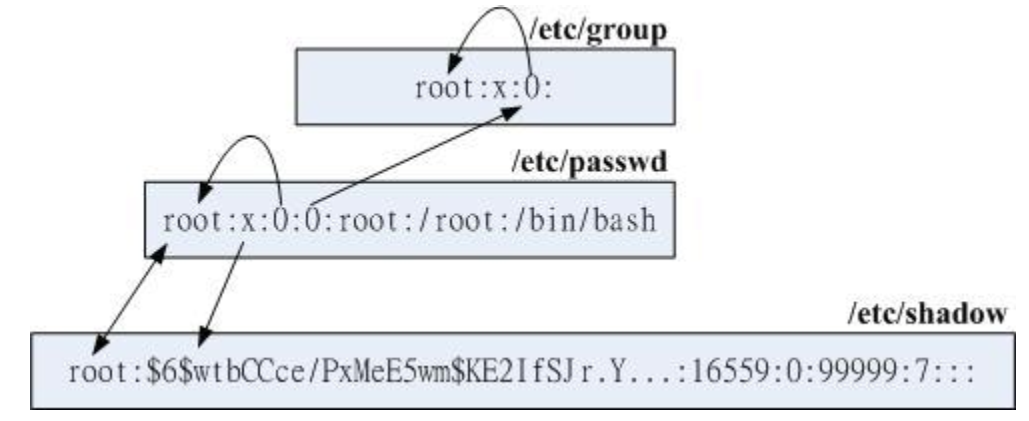
还有一个问题,用户可以有多个群组,那么在工作的时候以哪个群组为准?下面来讲解 有效群组 的概念
# 有效群组(effective group)与初始群组(inital group)
每个使用者在 /etc/passwd 中的第 4 个字段是 GID,该 GID 则是初始群组,当用户登录系统,立刻就拥有该群组的相关权限。
# 没有添加次要群组的信息
[root@study ~]# grep mrcode /etc/passwd /etc/group /etc/gshadow
/etc/passwd:mrcode:x:1000:1000:mrcode:/home/mrcode:/bin/bash # 这里有的 1000 gid
/etc/group:mrcode:x:1000:mrcode # 这个是 1000 对应的组,书上说在新版中初始群组名称不会在这一行的 第 4 个字段出现了,现在这里是出现了的,不知道是什么原因
/etc/gshadow:mrcode:!!::mrcode
# -G 修改用户所附加的群组,次要群组,也就是说,把 mrcode 账户分配给了 users 这个用户组
[root@study ~]# usermod -a -G users mrcode
[root@study ~]# grep mrcode /etc/passwd /etc/group /etc/gshadow
/etc/passwd:mrcode:x:1000:1000:mrcode:/home/mrcode:/bin/bash # 这里 gid 指向的是 初始群组
/etc/group:users:x:100:mrcode # 这一行是多出来的,把 mrcode 账户添加到了 users 这个用户组后面
/etc/group:mrcode:x:1000:mrcode
/etc/gshadow:users:::mrcode # 这一行是多出来的
/etc/gshadow:mrcode:!!::mrcode
2
3
4
5
6
7
8
9
10
11
12
13
14
15
16
那么如上, mrcode 就拥有一个初始群组 GID=1000 的(mrcode 组)和 users 组,因此在读取/写入/执行文件时,针对群组部分,只要是 mrcode 与 users 群组拥有的功能,使用者 mrcode 都可以拥有。不过这个是针对已经存在的文件而言,如果要建立一个新的文件或则是新的目录,那么新文件的群组是 mrcode 还是 users? 这个就需要检查当时的有效群组了
# groups:有效与支持群组的观察
如果已 mrcode 这个使用者的身份登录后,可以通过 groups 指令知道我所有支持的群组
[mrcode@study ~]$ groups
mrcode users
2
这里输出了两个群组,和上述查看到文件中内容一致,那么 第一个输出的即为有效群组,也就是说现在已 touch 建立一个新文件,那么该文件的拥有者为 mrcode,群组也是 mrcode 组
[mrcode@study ~]$ touch test
[mrcode@study ~]$ ll test
-rw-rw-r--. 1 mrcode mrcode 0 2月 19 18:01 test
2
3
# newgrp:有效群组的切换
newgrp 指令可以切换有效群组,前提为,你已经有支持的群组
[mrcode@study ~]$ newgrp users
[mrcode@study ~]$ groups
users mrcode # 第一个输出也已经修改了
[mrcode@study ~]$ touch test2
[mrcode@study ~]$ ll test*
-rw-rw-r--. 1 mrcode mrcode 0 2月 19 18:01 test
-rw-r--r--. 1 mrcode users 0 2月 19 18:03 test2 # 可以看到已经变更了
[mrcode@study ~]$ exit # 最后记得离开 newgrp 环境
exit
[mrcode@study ~]$ groups
mrcode users
2
3
4
5
6
7
8
9
10
11
newgrp 指令可以变更目前用户的有效群组,而且是以另外一个 shell 来提供这个功能,
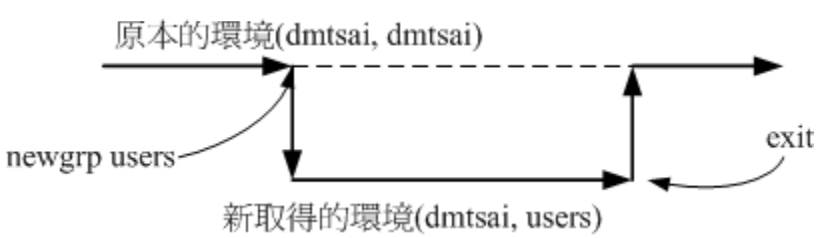
上图是一个示意图,图中 dmtsai 是书上的用户名(笔者这里用的是 mrcode),新的 shell 的有效 GID 对应的是 users,虽然用户的环境设置(例如环境变量等其他数据)不会有影响,但是使用者的「群组权限」会被重新计算。
那么切换有效群组的前提是,你需要加入到这个组,可以通过两种方法加入:
- root 身份使用 usermod 加入
- 没有 root 身份,但是有设置群组管理员,可以让群组管理员通过 gpasswd 加入他所管理的群组中(后续讲解)
# /etc/gshadow
可以使用 newgrp 来切换有效群组,但是如果对 gshadow 不懂的话,可能也无法顺利使用 newgrp
[root@study ~]# head -n 4 /etc/gshadow
root:::
bin:::
daemon:::
sys:::
2
3
4
5
6
该文件每行有 4 个字段
- 组名
- 密码栏:开头为
!标识无合法密码,所以无群组管理员 - 群组管理员的账户(相关信息在 gpasswd 指令中介绍)
- 有加入该群组支持的所属账户(与 /etc/group 内容相同)
以系统管理员角度来说,gshadow 文件最大的功能是建立群组管理员,现在很少使用群组管理员了,后续 gpasswd 指令中来实践